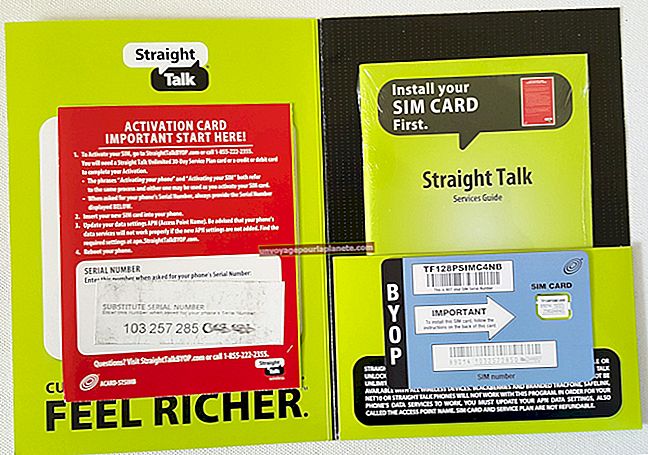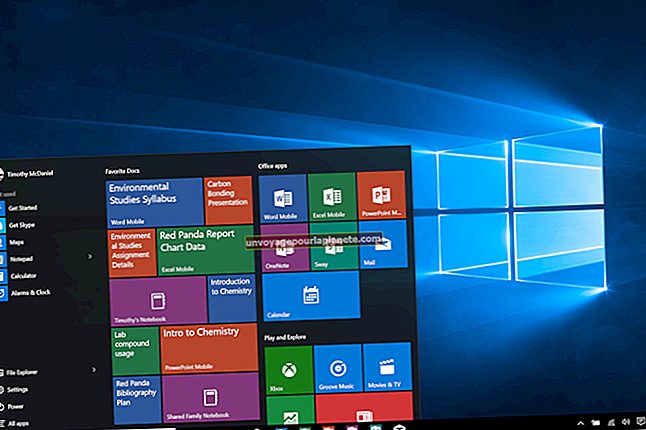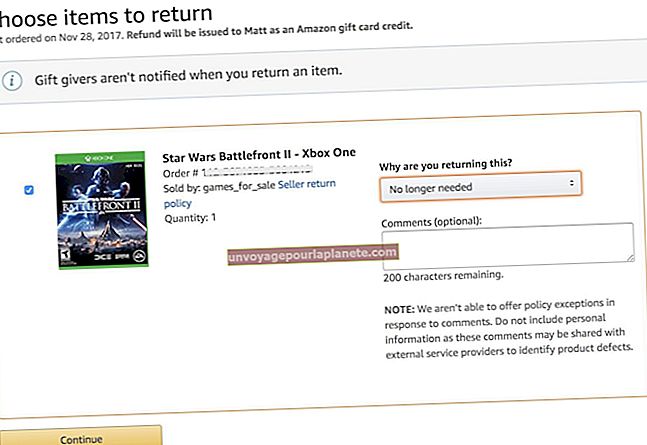Екплорер.еке се не учитава током покретања
Ако се датотека екплорер.еке не учитава сваки пут када покренете рачунар, то може значити оштећење датотеке, системску грешку или присуство вируса. Проблем је обично ограничен само на ову датотеку и често се може поправити уклањањем вируса са рачунара, као и помоћу услужних програма за проверу и поправку система. Такође можете покушати да поправите проблем тако што ћете приступити уређивачу регистра. Овим алатима може приступити сваки корисник са администраторским привилегијама, па ћете можда морати да се обратите администратору система пре него што направите било какву промену.
Тестирајте рад Екплорер.еке
Ако се мени Старт и иконе не учитавају при покретању, нетачно учитавање екплорер.еке није једини могући проблем. Можете покушати сузити проблем тако што ћете извршити неколико корака за решавање проблема. Поново покрените рачунар у безбедни режим; ако се све учита исправно, проблем је можда корен вируса или другог малвера, а не оштећене датотеке. Затим проверите локацију датотеке екплорер.еке. Ако се датотека налази било где осим „Ц: \ Виндовс“, ваш рачунар је можда заражен. Ако је проблем доследан, без обзира на то шта покушате и ако је екплорер.еке на свом исправном месту, проблем је вероватно укорењен у самој датотеци екплорер.еке и може се поправити помоћу услужних програма за поправку система.
Покрените скенирање вируса
Многи вируси могу напасти системске датотеке и оштетити их или их на други начин онемогућити. Чак и ако вирус не напада екплорер.еке, то може ометати способност Виндовс-а да учита Екплорерр.еке приликом покретања. Поново покрените рачунар у безбедни режим притиском и држањем тастера Ф8 док се поново покреће, а затим покрените потпуно скенирање системског вируса на рачунару. Ставите све вирусе или заражене датотеке у карантин, а затим поново нормално покрените рачунар. Датотеке у карантину су безопасне, па не би требало да их бришете да бисте утврдили да ли је уклањање вируса решило проблем. Ако вам је потребан програм за скенирање рачунара, испробајте Авира, Касперски или Малваребитес.
Покрените Цхкдск
Цхкдск (цхецк диск) је услужни програм који проверава интегритет система датотека како би се осигурало да све потребне функције исправно раде. Понекад ће се аутоматски покренути након грешке или неправилног искључивања, али можете га покренути ручно у било ком тренутку. отворите „Рачунар“ - ако не видите свој мени „Старт“, истовремено притисните тастере „Виндовс“ и „Е“ - кликните десним тастером миша на чврсти диск и кликните на „Својства“. Кликните картицу „Алати“, а затим кликните „Провери“ у категорији „Провера грешака“. Довршење овог поступка ће потрајати, ау одређеним случајевима може се тражити да извршите проверу диска када се рачунар поново покрене. Нека се скенирање заврши и ако се појаве грешке, цхкдск ће их покушати поправити.
Поправите Виндовс датотеке
Ако се екплор.еке не учита и можда се не учита чак и када покушате да га директно покренете, можда је оштећен. То се понекад може решити покретањем програма за проверу системских датотека који покушава да поправи важне Виндовс датотеке. Поново отворите „Рачунар“, а затим двапут кликните на чврсти диск који желите да скенирате. Кликните на „Датотека“, задржите показивач изнад „Отвори командну линију“, а затим изаберите „Отвори командну линију као администратор“. Једном када се отвори командна линија, откуцајте „сфц / сцаннов“ и притисните „Ентер“. Овај процес такође може потрајати, али када се заврши, приказаће се да ли је пронашао оштећене датотеке, шта су и да ли су могли да се поправе или не. Након скенирања, поново покрените рачунар и покушајте да га нормално користите.
Приступите уређивачу регистра
Регистар рачунара је база података о свим важним информацијама на рачунару, а један од начина за решавање проблема екплорер.еке је приступ одређеном кључу у њему. Отворите почетни мени, а затим откуцајте „регедит“ да бисте отворили уређивач регистра. Двапут кликните на фасцикле да бисте приступили следећем кључу: „ХКЕИ_ЛОЦАЛ_МАЦХИНЕ \ СОФТВАРЕ \ Мицрософт \ Виндовс НТ \ ЦуррентВерсион \ Имаге Филе Екецутион.оптионс.“ Ако видите или „екплорер.еке“, „иекплорер.еке“ или обоје наведена испод овог кључа, избришите их - не би требало да буду тамо. Затворите уређивач, а затим поново покрените рачунар. Обавезно направите резервну копију регистра пре него што испробате овај корак, а ако се појаве проблеми, приступите уређивачу регистра у сигурном режиму и учитајте сачувану датотеку.